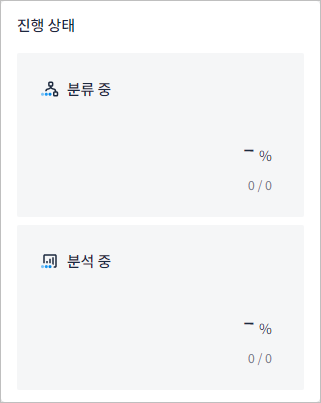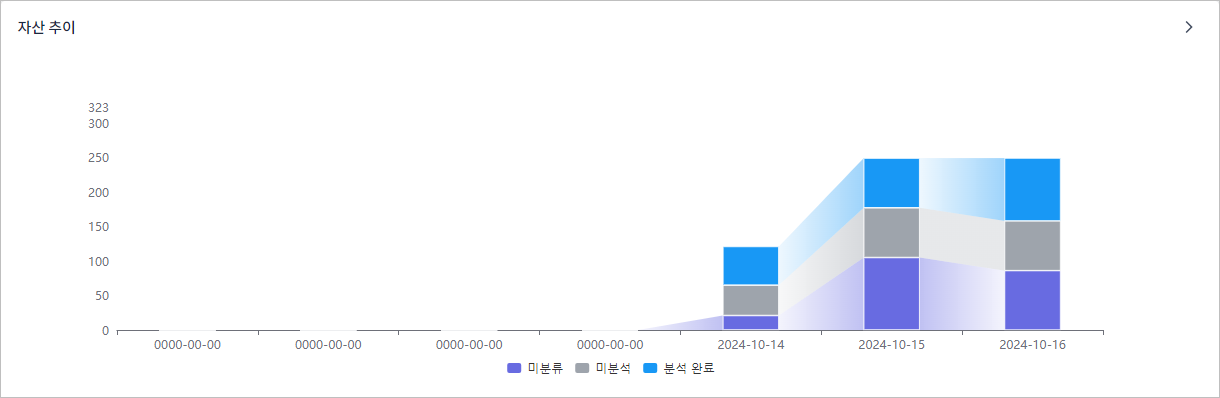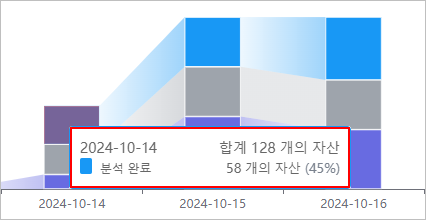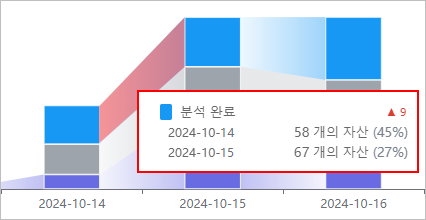대시보드
OpenFrame Refactor의 초기 화면인 '대시보드' 화면에서는 전체 자산의 구성 현황을 한눈에 쉽게 확인할 수 있습니다. 이를 통해 분석 상태, 분석 이슈, 진행 상태 등을 직관적으로 파악할 수 있습니다.
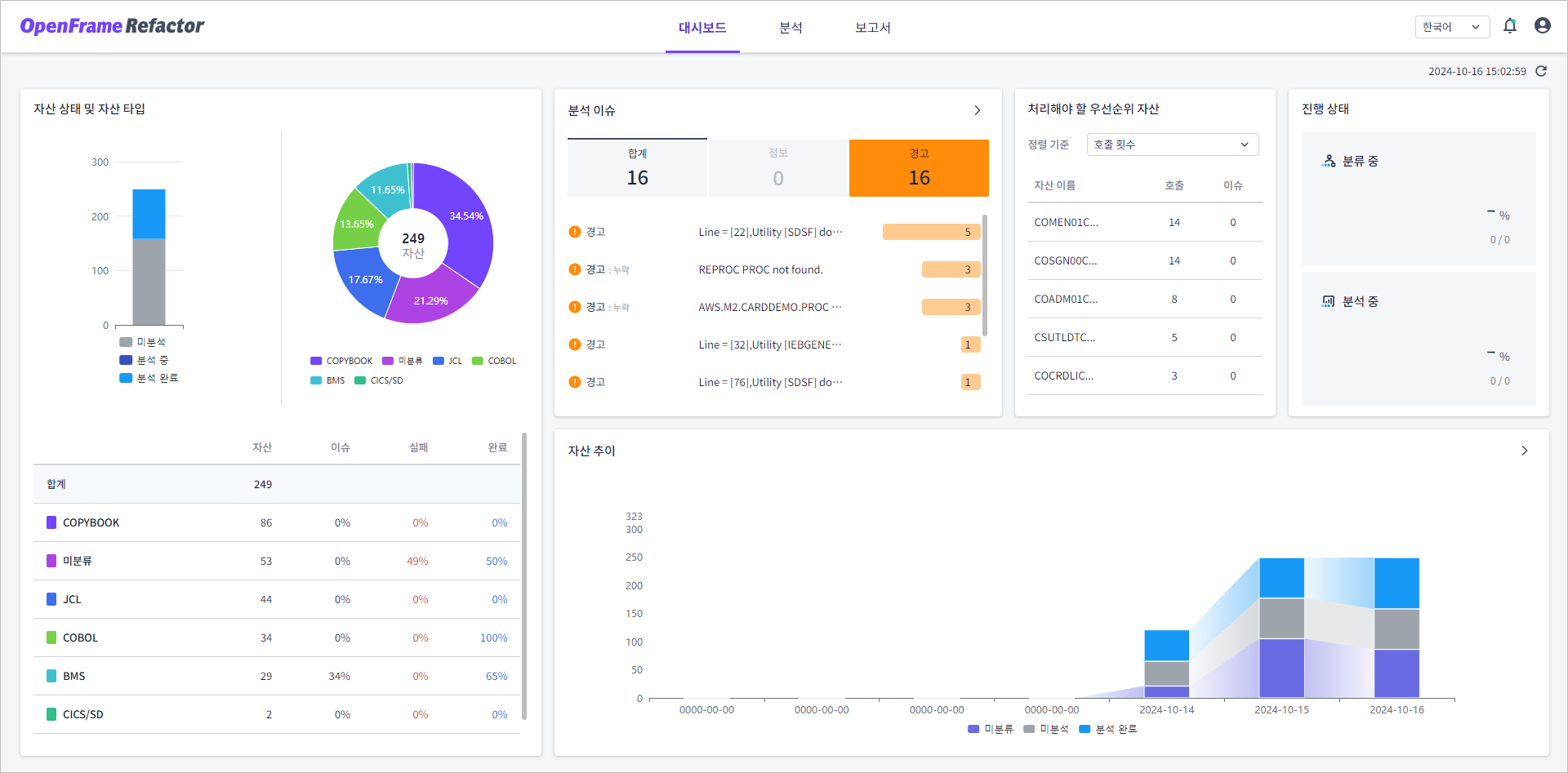
또한 '대시보드' 화면 오른쪽 상단의 날짜 및 시간 정보로 데이터를 수집한 시간을 확인할 수 있습니다. 이때 ![]() 버튼을 클릭하면 대시보드의 차트가 새로 그려지며, 날짜 및 시간 정보도 새로고침된 시간으로 업데이트됩니다.
버튼을 클릭하면 대시보드의 차트가 새로 그려지며, 날짜 및 시간 정보도 새로고침된 시간으로 업데이트됩니다.

|
화면 왼쪽 상단의 |
자산 분석 상태 및 자산 타입 정보
'대시보드' 화면의 '자산 상태 및 자산 타입' 영역에서는 디렉터리에 업로드된 전체 자산의 분석 상태 및 자산 타입 정보를 제공합니다.
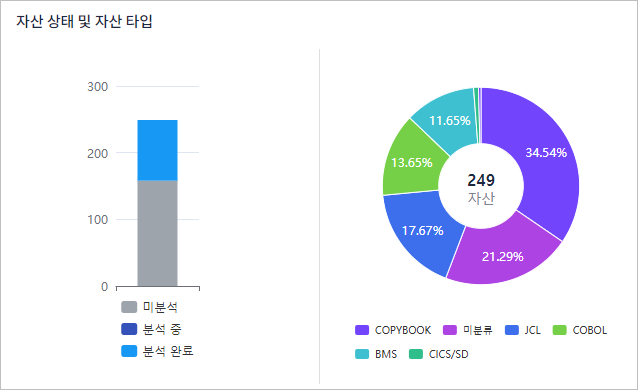
다음은 각 차트에서 제공하는 정보에 대한 설명입니다.
| 차트 | 설명 |
|---|---|
막대형 차트 |
자산의 분석 상태별 비율 및 자산 개수 |
도넛형 차트 |
자산의 타입별 비율 및 자산 개수 |
또한 차트 하단에는 분석이 진행된 자산에 대한 상세 정보를 테이블 형태로 확인할 수 있습니다.
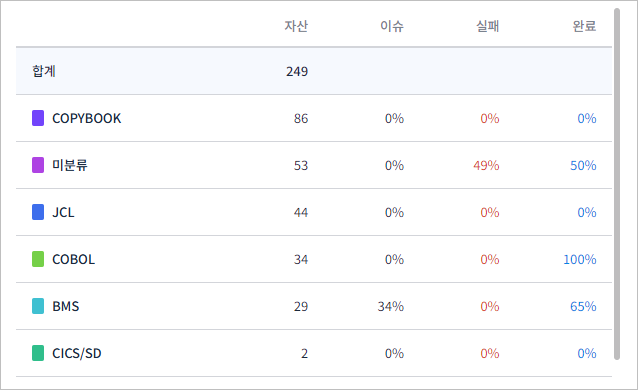
| 항목 | 설명 |
|---|---|
자산 |
자산 개수 |
이슈 |
자산 분석 이슈 발생률 |
실패 |
자산 분석 실패율 |
완료 |
자산 분석 완료율 |
분석 이슈 정보
'대시보드' 화면의 '분석 이슈' 영역에서는 분석 과정에서 발생한 이슈 정보를 제공합니다.
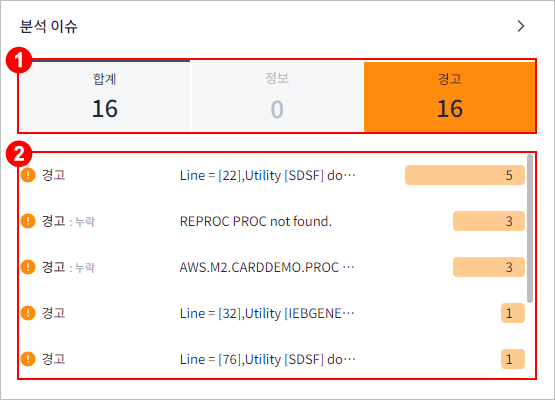
-
① 총 발생 수
이슈를 레벨별로 집계하여 표시합니다. 이때 각 항목을 클릭하면 해당 레벨 기준으로 이슈 순위가 재정렬되어 표시됩니다. 단, 한 가지 항목만 선택할 수 있으며, 기본적으로 '합계’가 선택되어 표시됩니다.
구분 설명 합계
모든 이슈를 포함한 전체 발생 수를 집계합니다.
정보
정보 제공을 목적으로 발생한 이슈를 집계합니다.
경고
잠재적인 문제를 나타내는 경고 이슈를 집계합니다.
'정보' 레벨은 사용자가 지정한 특정 패턴이 포함된 자산을 구분하는 이슈 레벨입니다.
-
② 이슈 순위
이슈 레벨과 메시지, 발생 횟수를 기준으로 발생 빈도 순으로 표시합니다.
해결 우선순위 정보
'대시보드' 화면의 '처리해야 할 우선순위 자산' 영역에서는 호출 횟수와 이슈 발생 건수를 기준으로 우선적으로 해결해야 할 상위 5개의 자산 목록을 제공합니다.
이때 정렬 조건으로 '호출 횟수', '이슈 개수' 중 하나를 선택할 수 있습니다.
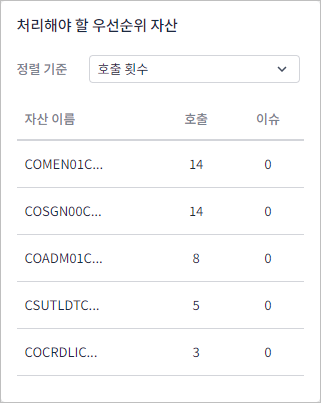
| 항목 | 설명 |
|---|---|
자산 이름 |
자산의 이름 |
호출 |
자산에 대해 발생한 호출 횟수 |
이슈 |
자산과 관련된 이슈 발생 건수 |